ようやく、恩返しをするときが来たようです。
BetterTouchToolを使っていたら、急に何やら「ライセンス購入してください」のアナウンスが表示されるようになって、ビックリした人も多いかと思います。
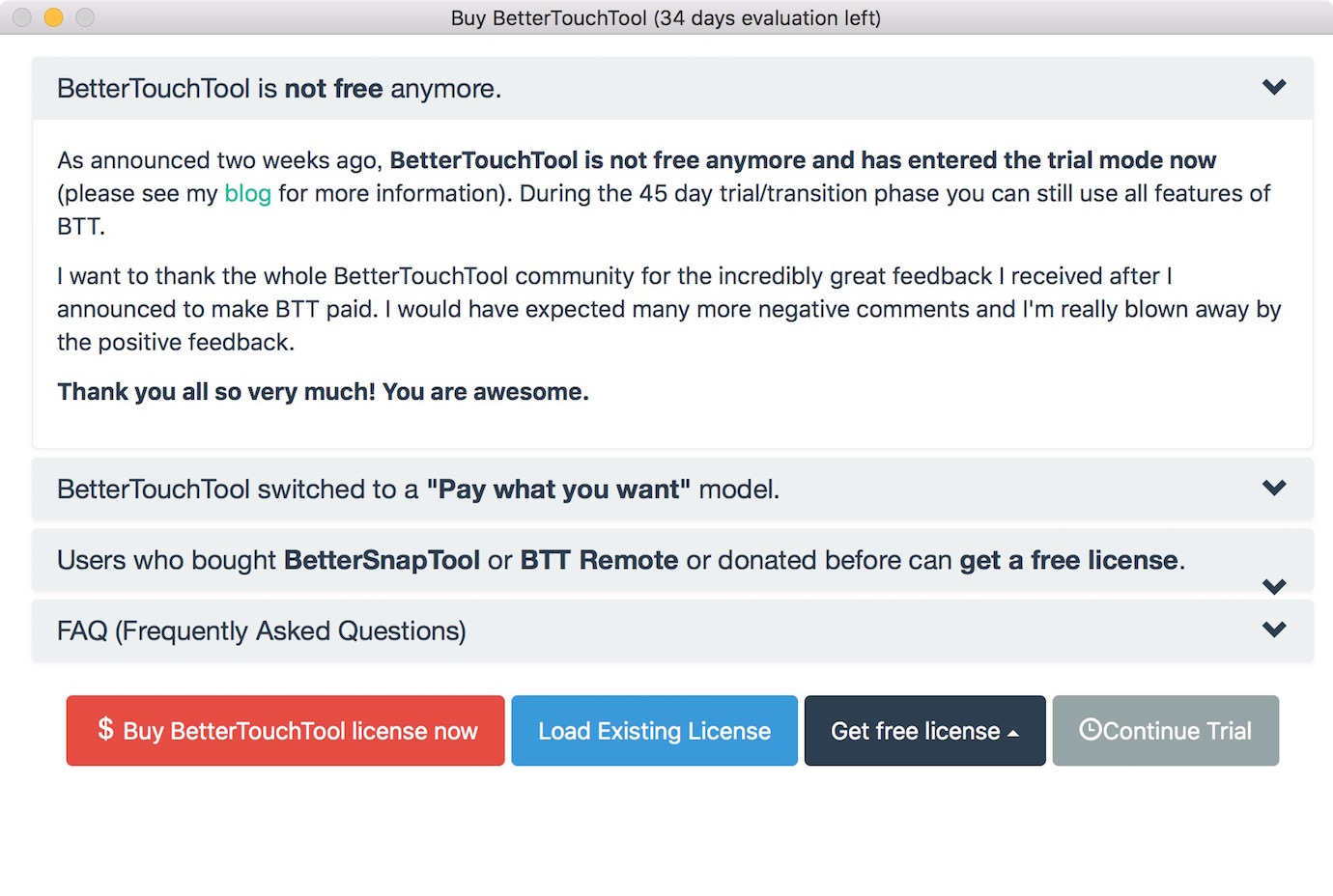
そう。今まで無料で使えていたBetterTouchToolですが、有料になったのです。ただ、支払う価格はあなた次第。自分で決めればいいのです。
今日はそんなBetterTouchToolのライセンス買い方・取得方法についてご紹介します。
BetterTouchToolのライセンス購入はPay What You Want(PWYW)
BetterTouchToolの有料化のニュースを知ったのは昨年12月頭、以下の記事にて。
有料化の理由は「開発を継続することを正当化する理由」とのこと。大事ですよね。これだけ便利なアプリ、慈善事業としてサポートを継続することは簡単なことではありません。
さて、その支払い金額ですが、それは支払う側である私自身が決められます。
Pay What You Want(PWYW)と言って、ユーザー自身が支払う金額を決められます。363円〜6,050円の中から自分で選んで支払います。
また、以下の条件に当てはまる人は、今まで通り無料で使い続けることができます。
- 「BetterSnapTool」を購入した人
- 「BTT Remote」を購入した人
- 過去数年間で寄付してくれた人
- 1〜2ドルという支払額を支払うことができない人
では肝心の、ライセンスの購入方法について。
BetterTouchToolのライセンス購入方法
1ライセンス購入への誘導アラートから、一番左の「Buy BetterTouchTool license now」を選択します。
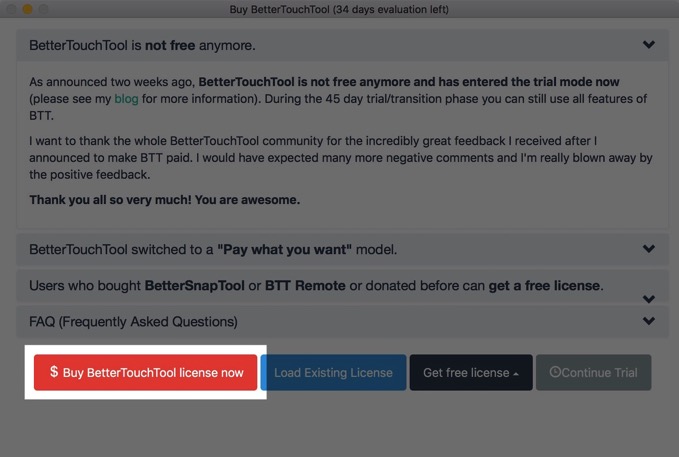
2左の「Purchase Personal BetterTouchTool License」を選択します。
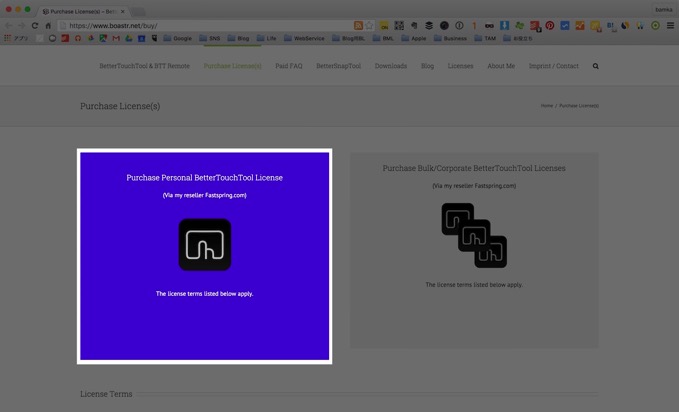
3購入金額を決めて、「今すぐ注文」を選択します。726円を推奨となっていますが、それに縛られる必要はありません。
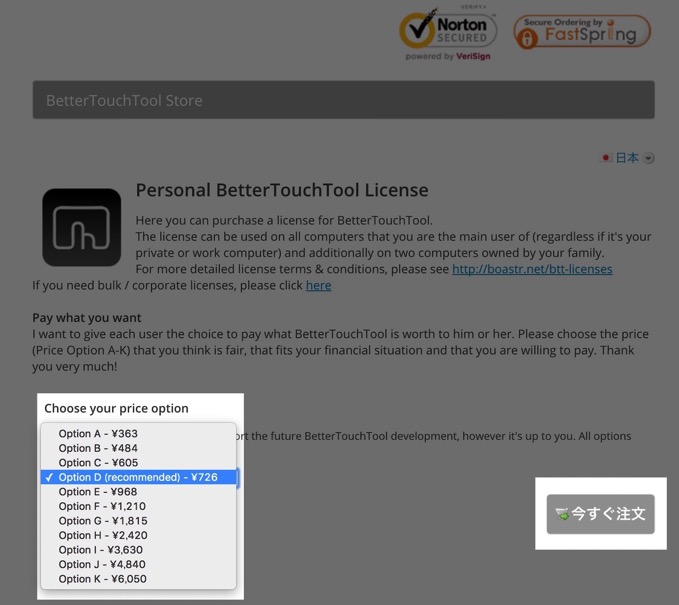
4各種必要情報を入力。その後、支払い方法を「クレジットカード」「PayPal」「銀行振込」から好きなものを選びます。
※フルネームの入力では、苗字と名前の間に半角スペースをいれてください。そうでないとエラーになってしまいます。
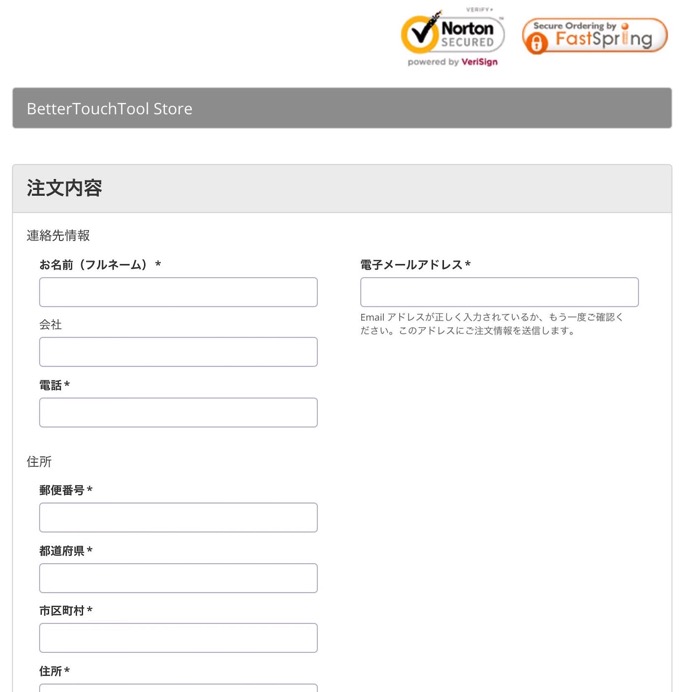
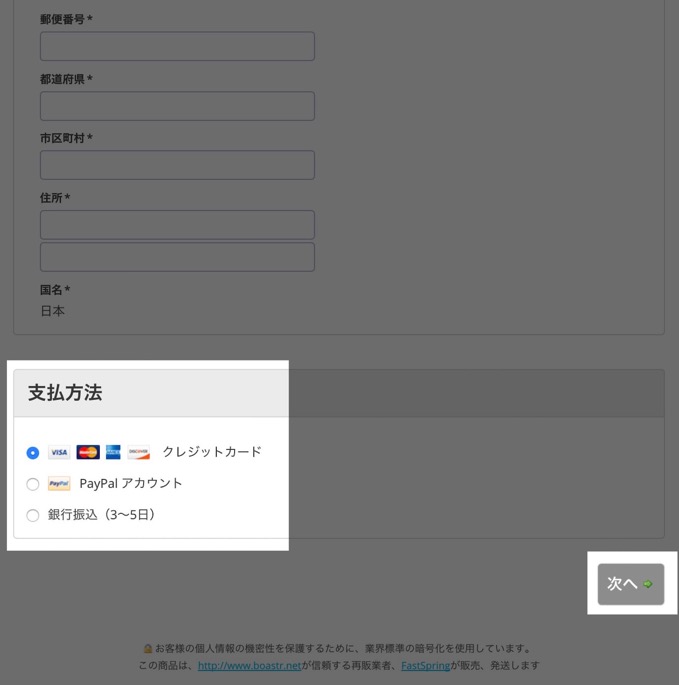
5支払い手続きが完了したら、ライセンス名を決め、「注文の完了」を選択します。
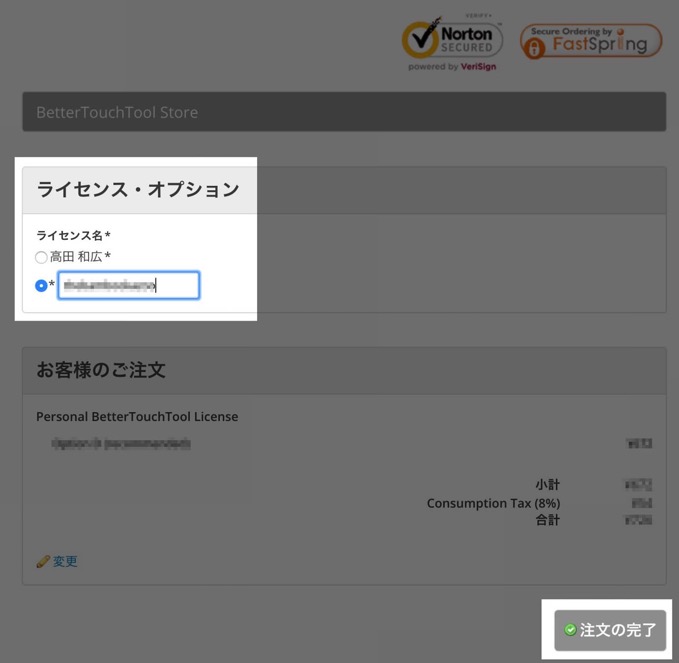
6登録したメールアドレスに届いたメールから、ダウンロードライセンスのリンクをクリックします。
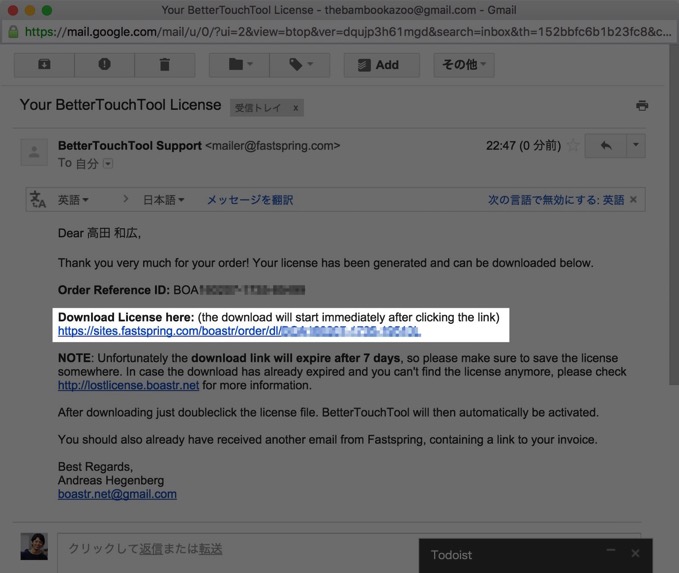
7ダウンロードしたライセンスを起動します。
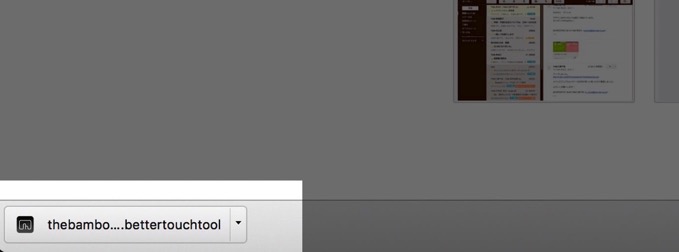
8これにて、ライセンスの認証が完了です。
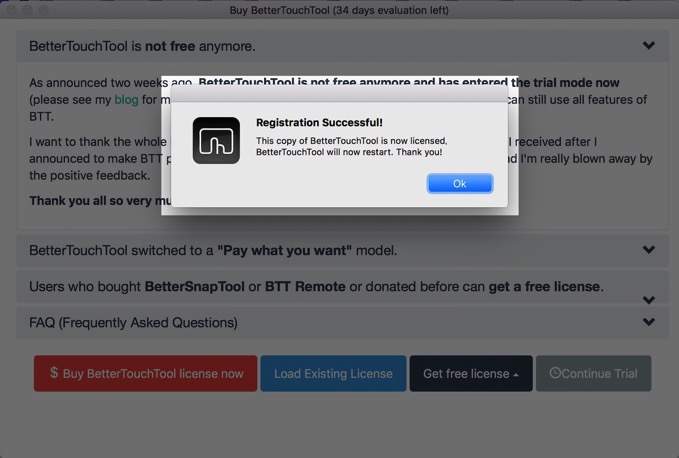
執筆後記
無料でも使い続けることはできるでしょうが、いつもお世話になっているアプリですからね。多少なりとも金額をお支払いするのが責務な気がしました。
これからも長く開発を続けていって欲しいですからね。これがないと、Macでの仕事に支障が出てしまいますから。

